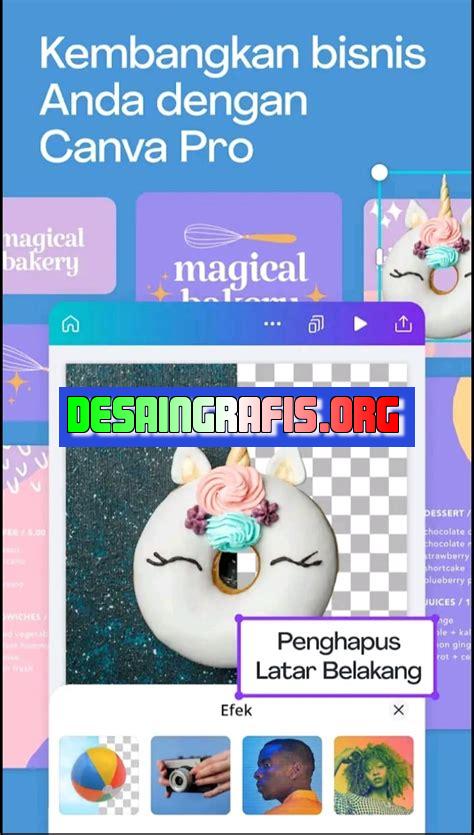
Cara menghapus desain di Canva sangat mudah. Cukup klik tombol hapus atau tekan tombol Delete pada keyboard Anda.
Canva merupakan salah satu platform desain grafis online yang sangat populer di Indonesia. Dengan Canva, pengguna dapat dengan mudah membuat berbagai macam desain, mulai dari poster, infografis, hingga kartu ucapan. Namun, bagaimana cara menghapus desain di Canva jika kita sudah tidak membutuhkannya lagi?
Tentu saja, hal ini bisa menjadi hal yang cukup menjengkelkan, terutama jika kita tidak tahu cara menghapus desain di Canva. Tapi jangan khawatir, karena dalam artikel ini kami akan memberikan panduan lengkap tentang cara menghapus desain di Canva dengan mudah dan cepat.
Pertama-tama, Anda perlu masuk ke akun Canva Anda dan membuka desain yang ingin dihapus. Setelah itu, klik tombol “File” di pojok kiri atas layar dan pilih opsi “Delete” atau “Hapus”. Kemudian, konfirmasi bahwa Anda benar-benar ingin menghapus desain tersebut dengan mengklik tombol “Ok”.
Dengan cara yang sangat sederhana tersebut, Anda bisa menghapus desain di Canva tanpa harus ribet. Jadi, tunggu apa lagi? Segera hapus desain yang sudah tidak diperlukan agar akun Canva Anda tetap terorganisir dan mudah digunakan!
Cara Menghapus Desain di Canva
Canva adalah salah satu platform desain grafis terpopuler di dunia. Dengan Canva, pengguna dapat membuat berbagai macam desain mulai dari poster, undangan, kartu nama, hingga presentasi. Namun, terkadang pengguna perlu menghapus desain yang telah dibuat di Canva. Berikut adalah cara menghapus desain di Canva.
1. Buka Halaman Profil
Pertama-tama, buka halaman profil Anda dengan mengklik foto profil di sudut kiri atas layar. Setelah itu, pilih opsi All your designs di bagian bawah menu.
2. Cari Desain yang Akan Dihapus
Setelah memilih All your designs, akan muncul semua desain yang pernah Anda buat di Canva. Cari desain yang ingin dihapus dengan mengetikkan judul atau kata kunci pada kolom pencarian.
3. Pilih Desain yang Ingin Dihapus
Setelah menemukan desain yang ingin dihapus, klik desain tersebut untuk membukanya.
4. Klik File
Setelah desain terbuka, klik menu File di sudut kiri atas layar.
5. Pilih Delete
Setelah memilih menu File, pilih opsi Delete untuk menghapus desain tersebut.
6. Konfirmasi Penghapusan
Setelah memilih opsi Delete, Canva akan meminta konfirmasi penghapusan desain. Pastikan untuk membaca pesan peringatan dengan teliti sebelum menghapus desain tersebut.
7. Klik Delete
Jika Anda yakin ingin menghapus desain tersebut, klik tombol Delete untuk mengonfirmasi penghapusan.
8. Selesai
Setelah mengklik tombol Delete, desain yang dipilih akan dihapus dari akun Canva Anda.
Demikian cara menghapus desain di Canva. Sangat mudah dan cepat, kan? Selamat mencoba!
Cara Menghapus Desain di Canva
Dalam dunia desain grafis, Canva menjadi salah satu pilihan favorit bagi pengguna karena kesederhanaannya serta koleksi desain yang begitu banyak. Namun, saat mengedit desain di Canva, terkadang kita perlu menghapus beberapa elemen agar tampilan desain menjadi lebih baik. Nah, berikut adalah cara menghapus desain di Canva yang dapat dilakukan dengan mudah.
1. Masuk ke Halaman Desain
Pertama-tama, masuklah ke halaman desain Canva yang ingin kamu hapus elemennya.
2. Pilih Objek yang Ingin di Hapus
Pada tampilan halaman desain, pilihlah objek atau elemen desain yang ingin dihapus.
3. Tekan Tombol Delete
Setelah objek terpilih, tekanlah tombol delete dengan cepat agar objek tersebut bisa dihapus.
4. Hapus dengan Tombol Keyboard
Selain menekan tombol delete, kamu juga bisa menghapus objek dengan tombol keyboard lain seperti tombol backspace atau command + delete untuk pengguna macOS.
5. Menghapus Beberapa Objek Sekaligus
Jika kamu ingin menghapus beberapa objek sekaligus, kamu hanya perlu memilih objek tersebut dan mengklik tombol delete. Atau bisa juga menggunakan shortcut dengan menekan tombol command atau control + klik objek.
6. Menghapus Semua Elemen Desain
Jika kamu ingin menghapus semua elemen desain pada halaman, kamu bisa mengklik tombol “Select All” dan kemudian tekan tombol delete.
7. Undo jika Terjadi Kesalahan
Jika kamu menghapus elemen desain dengan tidak sengaja atau salah objek yang dihapus, kamu bisa memilih tombol “Undo” atau menggunakan shortcut dengan menekan tombol Command/Control + Z.
8. Menghapus Background Gambar
Jika kamu ingin menghapus background gambar yang kamu upload di Canva, kamu bisa mengklik gbr yang ingin diganti dan memilih fitur “Background Remover”.
9. Menghapus Akses dari Kolega
Jika kamu ingin menghapus akses kolega yang sudah dibagikan pada desainmu, kamu perlu masuk ke “Collaborate” dan mengatur akses yang diberikan pada kolega.
10. Menghapus Desain yang Sudah Diarsipkan
Jika kamu ingin menghapus desain yang sudah diarsipkan, kamu bisa masuk ke halaman “Shared with you” dan menghapus desain yang tidak dibutuhkan lagi.
Itulah beberapa cara menghapus elemen atau desain di Canva yang bisa dilakukan dengan mudah dan cepat. Semoga bermanfaat.
Canva merupakan salah satu platform desain grafis yang populer digunakan oleh banyak orang. Namun, terkadang kita perlu menghapus desain yang sudah dibuat di Canva. Berikut adalah cara menghapus desain di Canva serta pro dan kontranya.
Cara Menghapus Desain di Canva:
- Buka situs Canva dan masuk ke akun kamu
- Pilih desain yang ingin dihapus dan klik kanan
- Pilih Hapus atau tekan tombol Delete pada keyboard kamu
- Konfirmasi penghapusan dengan mengklik Ya
Pro dari Cara Menghapus Desain di Canva:
- Menghapus desain yang tidak diperlukan dapat membantu mengorganisir tampilan Canva kamu
- Dengan menghapus desain yang tidak lagi relevan, kamu dapat menghemat ruang penyimpanan
Kontra dari Cara Menghapus Desain di Canva:
- Jika kamu telah menghapus desain, kamu tidak akan dapat mengembalikannya ke dalam Canva
- Jika kamu pernah menggunakan desain tersebut dalam proyek sebelumnya, kamu harus membuat desain baru dari awal jika ingin menggunakannya lagi
Dalam kesimpulan, menghapus desain di Canva dapat membantu mengatur tampilan Canva kamu dan menghemat ruang penyimpanan. Namun, kamu harus hati-hati dalam penghapusan desain karena tidak dapat mengembalikannya jika sudah dihapus. Oleh karena itu, pastikan untuk mempertimbangkan pro dan kontra sebelum menghapus desain di Canva.
Dalam dunia desain grafis, Canva merupakan salah satu platform yang sangat populer digunakan. Dengan fitur-fiturnya yang lengkap dan mudah digunakan, membuat Canva menjadi pilihan banyak orang untuk membuat desain. Namun, terkadang kita ingin menghapus desain di Canva tanpa judul yang sudah tidak diperlukan lagi. Berikut adalah beberapa cara untuk menghapus desain di Canva tanpa judul.
Pertama-tama, masuklah ke akun Canva Anda dan temukan desain yang ingin dihapus. Setelah itu, klik tombol “More” di sebelah kanan desain tersebut. Kemudian, pilih opsi “Delete” untuk menghapus desain tersebut. Jika desain yang ingin dihapus memiliki judul, maka judul tersebut akan tampil sebagai nama file. Namun jika desain tersebut tidak memiliki judul, maka Canva akan memberikan nama default seperti “untitled design”.
Selain menggunakan cara pertama, Anda juga dapat menghapus desain di Canva tanpa judul melalui halaman kumpulan desain Anda. Pertama-tama, buka halaman kumpulan desain Anda dan temukan desain yang ingin dihapus. Klik ikon pensil di sebelah desain untuk membukanya. Setelah itu, pilih opsi “File” di bagian atas halaman dan klik “Move to trash”. Desain tersebut akan langsung terhapus dari kumpulan desain Anda di Canva.
Demikianlah beberapa cara untuk menghapus desain di Canva tanpa judul. Dengan menghapus desain yang tidak diperlukan, maka Anda akan lebih mudah mencari desain yang sedang Anda kerjakan dan juga memudahkan penyimpanan file di Canva. Semoga informasi ini bermanfaat bagi Anda yang sedang menggunakan Canva sebagai platform desain grafis.
Video cara menghapus desain di canva
Banyak pengguna Canva yang ingin menghapus desain yang sudah dibuat, namun tidak tahu cara melakukannya. Berikut adalah beberapa pertanyaan yang sering diajukan oleh pengguna Canva:
-
Bagaimana cara menghapus desain di Canva?
Jawaban:
- Langkah pertama adalah membuka Canva dan masuk ke akun Anda.
- Pilih desain yang ingin dihapus dari halaman awal Canva.
- Klik ikon More di sudut kanan atas desain.
- Pilih Delete atau Hapus untuk menghapus desain.
- Konfirmasi penghapusan dengan menekan tombol Delete atau Hapus lagi.
-
Apakah saya bisa mengembalikan desain yang sudah dihapus?
Jawaban:
- Tidak, setelah desain dihapus, tidak ada cara untuk mengembalikannya.
- Pastikan untuk memeriksa kembali sebelum menghapus desain yang ingin dihapus.
-
Apakah ada batasan jumlah desain yang bisa dihapus di Canva?
Jawaban:
- Tidak, pengguna dapat menghapus sebanyak mungkin desain yang diinginkan di Canva.
- Namun, pastikan untuk memeriksa kembali sebelum menghapus desain yang ingin dihapus.
 Desain Grafis Indonesia Kumpulan Berita dan Informasi dari berbagai sumber yang terpercaya
Desain Grafis Indonesia Kumpulan Berita dan Informasi dari berbagai sumber yang terpercaya


